 ドガ美
ドガ美U-NEXTがちゃんと解約できない、、
無料期間中に解約する方法を知りたいにゃ
こんなお悩みを解決すべく、今回はU-NEXTの解約方法を解説します。
- U-NEXTの解約方法【支払い方法別】
- 無料トライアル中に解約する方法
- 【退会】アカウントを削除する方法
本ページの情報は22年8月時点のものです。
最新の配信状況はU-NEXTサイトにてご確認ください。
解約前に確認すること


U-NEXT解約手続きへ進む前にいくつか確認すべきことがあります。
次に挙げる項目を必ずチェックしてから手続きへ進みましょう。
親アカウントの「メールアドレス」と「パスワード」
親アカウントの「メールアドレス」と「パスワード」を知らないと、決済情報の確認が出来ませんし、支払い方法によっては解約もできません。
「パスワード」を忘れてしまった場合、親アカウントのメールアドレスが分かれば再登録できます。



えっメールアドレスも忘れちゃったんだけど、、
メールアドレスを忘れてしまった場合は、こちらのページで対応方法を確認してください。
申込時に登録した「支払い方法」
解約する際に最も重要なポイントが「申込時に登録した支払い方法」です。
U-NEXTは支払い方法によって解約の仕方が違います。
例えば「FireTVStick」上で契約した方は、U-NEXTのサイトへ飛んでも解約できません。
したがって、解約の前にまず自分が設定した支払い方法を知っておく必要があります。
万が一、忘れてしまった場合は次の方法で確認しましょう。
「決済情報」の確認方法
- 「U-NEXT」webサイトへアクセスする
- 親アカウントの「メールアドレス」と「パスワード」でログインする
- メニューから「アカウント・契約」を選ぶ
- 契約・契約情報から「契約内容の確認・解約」を選ぶ



「契約内容の確認・解約」が表示されないのはどうして?



子アカウントからログインすると表示されないよ。
子アカウントじゃなくて、親アカウントでログインしよう。
「契約内容の確認・解約」に『webサイトから解約できる月額サービスはありません。』と表示される
「契約内容の確認・解約」に『webサイトから解約できる月額サービスはありません。』と表示される方は、AppleID課金、Amazonアプリ内決済、GooglePlay決済の可能性があります。
以下の条件を全て満たす場合はAppleID課金、Amazonアプリ内決済、GooglePlay決済で契約しています。
- 「契約内容の確認・解約」に『webサイトから解約できる月額サービスはありません。』と表示される
- ログインIDに誤りがない
- 見放題作品が再生できる
- ギフトコードを入力した記憶がない
Amazonアプリ内決済の確認【PC】
「FireTVシリーズ」からU-NEXTを登録した方は、Amazonアプリ内決済です。
決済の確認はパソコンを使った方法が一番簡単です。
- Web版「Amazon公式サイト」へアクセスする
- U-NEXTを登録したAmazonアカウントでログインする
- Amazonホームの右上にある「アカウント&リスト」にカーソルを合わせる
- 「アカウントサービス」を選ぶ
- 「アプリライブラリと端末の管理」を選ぶ
- 「管理」の「定期購読」を選ぶ
- 一覧に「U-NEXT」が表示されている場合、Amazonアプリ内決済で支払い中です
Amazonアプリ内決済の確認【スマホ・タブレット】
ここではAndroidスマホの方法を紹介しますが、iPhoneもほぼ同じような流れです。
- GoogleChormeを選んで「Amazon」と検索する(iPhoneは普通にブラウザで検索すればOKです)
- 検索結果に表示された「アマゾン」を長押しする
- 「新しいタブでグループを開く」を選ぶ(iPhoneは「新規タブを開く」を選ぶ)
- 右上に表示された「ログイン」を選び、ログイン情報を入力し、ログインする
- 再度右上にある「アカウント名」が表示された人型アイコンを選ぶ
- アカウントサービスの右に表示された「すべてを表示」を選ぶ
- 右上にある「縦に点3つマーク」を選び、「PC版サイト」をタップする
- デジタルコンテンツとデバイス」の「アプリライブラリと端末の管理」を選ぶ
- 「管理」の「定期購読」を選ぶ
- 一覧に「U-NEXT」が表示されている場合、Amazonアプリ内決済で支払い中です
AppleID課金の確認
- ホーム画面から「AppStore」を起動する
- 右上にある自分のアカウントアイコンを選ぶ
- アカウントページの「サブスクリプション」を選ぶ
- サブスクリプション有効の一覧に「U-NEXT」がある場合はU-NEXTをタップする
- 下部に「サブスクリプションをキャンセル」が表示された場合は「AppleID課金」で支払い中です
GooglePlay決済の確認
- ホーム画面から「Playストア」を起動する
- 右上にある自分のアカウントアイコンを選ぶ
- アカウントページの「お支払いと定期購入」を選ぶ
- 「定期購入」を選ぶ
- 定期購入ページの有効欄に「U-NEXT」が表示された場合は「GooglePlay決済」で支払い中です
解約のタイミング【重要】


U-NEXTを解約するタイミングはいつが良いのでしょうか?
タイプ別に解説します。
無料期間内に解約するケース
U-NEXTは無料期間中に解約可能です。
解約すれば料金が請求されることもありません。
解約のベストタイミングは、無料体験の申込時に登録した支払い方法によって異なります。
AppleID課金、GoolePlay決済で登録の方
AppleID課金、GooglePlay決済の場合、無料期間中いつ解約しても無料体験の終了日までU-NEXTの作品が見れます。
最も注意したいのは「無料期間終了日の24時間以上前に解約しないと、自動課金が始まってしまう点」です。
最初から有料会員になるつもりが無い場合は、「登録した後は早めに解約する」のがベストタイミングです。
AppleID課金、GooglePlay決済以外で登録の方
クレカやキャリア決済などAppleID課金以外で登録した方は、解約した瞬間にコンテンツが見れなくなります。
例えば無料期間が始まって1日目に解約すると、それ以降は作品が見れなくなるのでかなり損です。
したがって、31日間ある無料期間をフルに使いたい場合は、「無料期間の最終日に解約する」のがベストタイミング。
ただし、最終日の翌日から料金が発生するので、終了日はしっかり覚えておきましょう。
31日間の無料体験はどの時点から数えて31日間なのか?
無料期間は登録した時点を1日目とし、そこから31日目までです。
有料会員のケース
解約のベストタイミングは「支払い方法」によって異なります。
ちなみに「日割りによる払い戻し」には対応していません。
AppleID課金、GooglePlay決済
iTuneStore決済とGooglePlay決済の場合、解約後も次回更新日(請求日)まで視聴できます。
最も注意したいのは「次回更新日の24時間以上前に解約しなければ、次回の料金も発生してしまう点」です。
ということで、ベストなタイミングは今回の請求期間のなるべく早いタイミングが良いです。最低でも次回更新日の3日前くらいに解約しておくことをオススメします。
それ以外
それ以外の場合は解約後、24時間以内に再生できなくなります。
「日割りによる払い戻し」には対応していないので、次回更新日が来るギリギリ前のタイミングがベストです。
料金の更新日(請求日)っていつ?
料金の更新日は支払い方法で異なります。
AppleID課金、GooglePlay決済:ユーザーによって異なる
それ以外:毎月1日
解約方法【(無料期間中・有料会員)共通】


U-NEXT解約までの手順を解説します。
「無料期間中の解約」も「有料会員の解約」も流れは一緒。
ただ、「申込時に登録した支払い方法」によって解約の方法が異なりますので、それぞれ解説します。
解約の手続きは必ず親アカウントでしましょう。
クレジットカード・キャリア決済
- U-NEXT公式サイトへアクセスする
- 左上の「三【メニューバー】」を選ぶ
- 「ログイン」を選ぶ
- ログインIDとパスワードを入力し、ログインする
- 左上の「三【メニューバー】」から「アカウント・契約」を選ぶ
- 契約・決済情報にある「契約内容の確認・解約」を選ぶ
- 月額プラン内の「解約手続きはこちら」を選ぶ
- 「解約手続き前のご案内」ページで下へスクロールし、「次へ」選ぶ
- 「解約手続き前のアンケート」ページで下へスクロールし、「注意事項に同意する」にチェックを入れ、「解約する」を選ぶ
- 「月額プランの解約手続きが完了しました」と表示されるので手続き完了日時を確認し、同じページにある「契約内容の確認・解約」を選ぶ
- 月額サービス内に「月額プラン」が無いことが確認できれば、解約手続きは完了です
AppleID課金(iPhone・iPadで手続き)
- ホーム画面から「App Store」を起動する
- 右上にある人物アイコンを選ぶ
- アカウントページから「サブスクリプション」を選ぶ
- 「サブスクリプション」の有効欄にある「U-NEXT-月額プラン」を選ぶ
- 「サブスクリプションの編集」ページの下にある「サブスクリプションをキャンセルする」を選ぶ
解約済の場合
- サブスクリプションの編集ページで「サブスクリプションをキャンセルする」が表示されません
- サブスクリプションの編集ページの更新日が終了予定日として表示されます
iTunes Store決済(PCで手続き)
- iTunesを起動する
- メニューバーの「アカウント」からマイアカウントの表示を選ぶ
- Apple IDのパスワードを入力する
- 設定の登録で「管理」から「U-NEXT」を選ぶ
- 「サブスクリプションをキャンセルする」を選び、手続き完了です
GooglePlay決済
- Playストアを起動する
- アプリ右上にある人物アイコンを選ぶ
- アカウントページにある「お支払いと定期購入」を選ぶ
- お支払いと定期購入ページの「定期購入」を選ぶ
- 定期購入の中にある「U-NEXT」を選ぶ
- 定期購入の管理ページで右下にある「定期購入を解約」を選ぶ
- 「解約の理由」をどれか選び、「次へ」を選ぶ
- 「定期購入を解約しますか?」ページの「定期購入を解約」ボタンを選ぶ
- 定期購入の管理ページでU-NEXTの下に「キャンセルされました」と表示されていれば、解約手続きは完了です
Amazonアプリ内決済【FireTVStickで申込した方】
スマートフォンかパソコンを使った手続きが最も簡単です。
- GoogleChormeを選んで「Amazon」と検索する(iPhoneは普通にブラウザで検索すればOKです)
- 検索結果に表示された「アマゾン」を長押しする
- 「新しいタブでグループを開く」を選ぶ(iPhoneは「新規タブを開く」を選ぶ)
- 右上に表示された「ログイン」を選び、ログイン情報を入力し、ログインする
- 再度右上にある「アカウント名」が表示された人型アイコンを選ぶ
- アカウントサービスの右に表示された「すべてを表示」を選ぶ
- 右上にある「縦に点3つマーク」を選び、「PC版サイト」をタップする
- デジタルコンテンツとデバイス」の「アプリライブラリと端末の管理」を選ぶ
- 「管理」の「定期購読」を選ぶ
- U-NEXTアイコンの右側にある「アクション」を選ぶ
- 「自動更新をオフにする」を選ぶ
- 「定期購読を編集」が表示されたら、「自動更新をオフにする」を選ぶ
- ステータスに「自動更新されない」表示がある場合は手続き完了です
- PCサイトの「Amazon公式サイト」へアクセスする
- 「ID」と「パスワード」を入力し、ログインする
- 右上にある「アカウント&リスト」にカーソルを合わせる
- 「アカウントサービス」を選ぶ
- 「デジタルコンテンツとデバイス」コーナー内にある「アプリライブラリと端末の管理」を選ぶ
- 左にある「管理」コーナー内にある「定期購読」を選ぶ
- U-NEXTアイコンの右側にある「アクション」を選ぶ
- 「自動更新をオフにする」を選ぶ
- 「定期購読を編集」が表示されたら、「自動更新をオフにする」を選ぶ
- ステータスに「自動更新されない」表示がある場合は手続き完了です
解約に関するよくある質問
- メールで解約できる?
-
メールでの解約には対応していません。
- 電話で解約できる?
-
電話での解約も対応していません。
解約の注意ポイント


解約に関する注意ポイントがあるので、紹介します。
【注意1】U-NEXTアプリをアンインストールしただけでは解約にならない
スマホやタブレットなどに入れたU-NEXTアプリをアンインストールしただけでは解約になりません。
アプリをアンインストールしても契約は残っていますので、先ほど紹介した解約方法を参考に手続きをしましょう。
【注意2】アプリでは解約出来ない
どの支払い方法も、U-NEXTのアプリで解約手続きはできません。
アプリのどこを探しても「解約の案内ページ」は存在しないので、ご注意ください。
【注意3】ログアウトしただけでは解約にならない
【注意1・2】と同じようによくあるケースですが、アカウントをログアウトしただけでは解約になりません。
【注意4】無料期間過ぎると、自動課金される
31日間の無料期間を過ぎると、自動的に月額料金(2189円)が課金されます。
「解約手続きを忘れて、いつの間にか課金されていた」なんてケースはよくある話。
特にアプリ内でお知らせがある訳では無いので、有料会員になる予定の無い方は無料期間中の解約手続きをお忘れなく。
AppleID課金・GooglePlay決済は、無料期間が終了する24時間以上前に解約しないと自動課金が始まってしまうので特に注意が必要です。
解約後も請求が来る場合はどうすれば良い?





解約したはずなのに、U-NEXTから請求が来るのは何で?
もしかして騙されてるにゃ?
解約後もU-NEXTから請求が来るというトラブルをよく見かけます。
考えられることはいくつか挙げられますので、次に挙げる原因に自分が当てはまっていないか確認してみましょう。
【原因1】解約と料金請求のタイミングにズレがある
支払い方法によっては、必ずしも解約した月に料金の支払いが終了するわけではありません。
例えばクレジットカード払いの場合、「5月の利用料」が7月以降に請求されるケースがあります(明細に記載される「ユーネクストサービス利用料」の利用日は5/31となる)。
つまり、5月利用分で解約したとしても、7月まで支払いが生じるということです。
このようにクレジットカードやキャリア決済のシステム上、解約と料金請求のタイミングにズレが生じる事があります。
【原因2】限度額不足や利用制限で数カ月間請求が続く
限度額不足や決済サービスの利用制限により支払いが滞ったことがある場合は、解約後も数カ月間に渡って料金の請求が続きます。
【原因3】正しく解約できていない
先に述べましたが、月額プランの解約方法は「登録した支払い方法」によって異なります。
また、アプリのログアウトやアンインストールでは解約したことになりません。
支払い方法に合わせた正しい解約手続きをしましょう。
- アプリをログアウトしただけ
- アプリをアンインストールしただけ
- 支払い方法に合わせた解約手続きをしていない(Amazon払いなのにU-NEXT公式サイトで手続きしてるなど)
- 解約手続きが完了する前に操作を終えてしまっている
どの原因にも当てはまっていない場合は
どの原因にも当てはまらないのに、請求が続く場合はU-NEXTへ問い合わせてみましょう。
解約と退会の違い


解約手続きを済ませると、次回から請求は来なくなります。
しかし、解約したからといって、アカウント自体が削除される訳じゃありません。
実は解約した後も、U-NEXTのアカウント情報は残ってしまうんです。
解約:月額サービスの契約を解除すること
退会:アカウントを削除すること
ではアカウントを完全に削除するにはどうすればいいのでしょうか?
【退会】U-NEXTのアカウントを削除する方法


U-NEXTのアカウント削除手続きに入る前に、まず注意点を確認しましょう。
アカウントを削除すると、「出来なくなること・失うもの」があります。
- ログイン出来なくなる
- 残っているポイントやコインを失う
- 購入済書籍や動画の視聴権利を失う
- レンタル中作品の視聴権利を失う
- カスタマイズされたレコメンド機能が無効になる
- 会員向けのキャンペーン案内が届かなくなる
これらのデメリットは1度アカウントを削除してしまうと、二度と戻ってこなくなります。
それを踏まえた上で退会手続きへ進みましょう。
退会の条件
アカウントの削除(退会)するには一定の条件があります。
- 全サービスの解約を済ませていること
契約が残っているサービスは全て解約しておきましょう。
退会の流れ
退会手続きの方法は以下の通りです。
- U-NEXT公式サイトへアクセスする
- 左上の「三【メニューバー】」を選ぶ
- 「ログイン」を選ぶ
- ログインIDとパスワードを入力し、ログインする
- 左上の「三【メニューバー】」から「アカウント・契約」を選ぶ
- 契約・決済情報にある「契約内容の確認・解約」を選ぶ
- 最下部から削除する
AppleID課金の方は、月額プランのキャンセル処理後の更新予定日以降にアカウント削除の項目が表示されます。
- アカウントは維持費がかかるの?
-
維持費はかかりません。
オススメの動画サービス【コスパ重視】
U-NEXTを解約した方にオススメの動画サービスを紹介します。
Amazonプライムビデオ
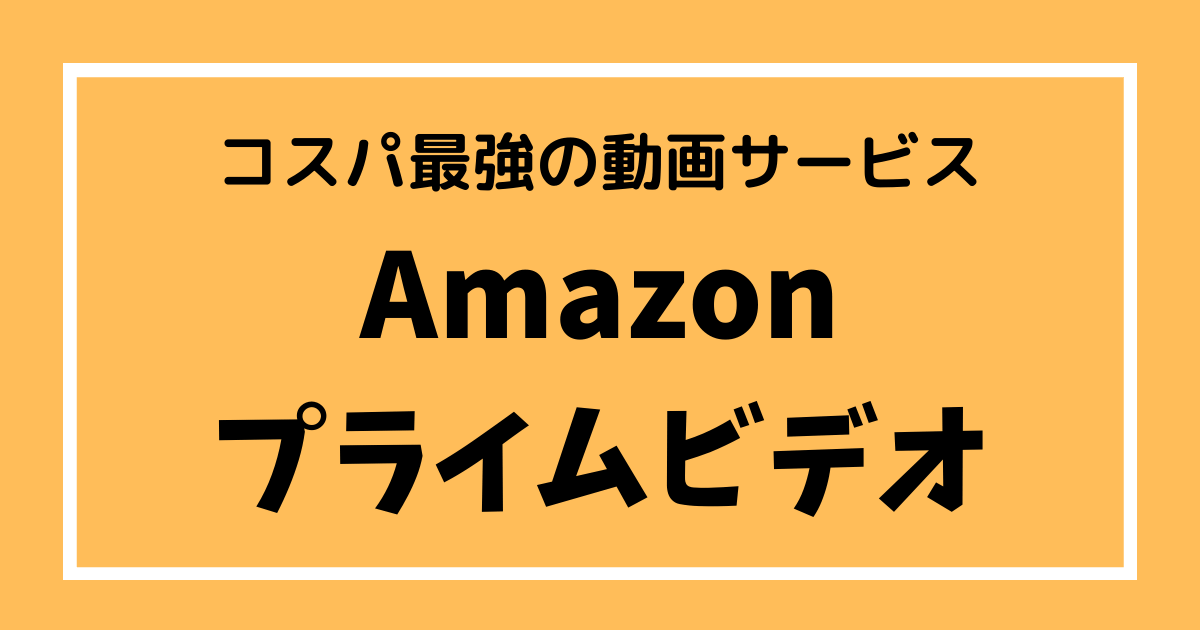
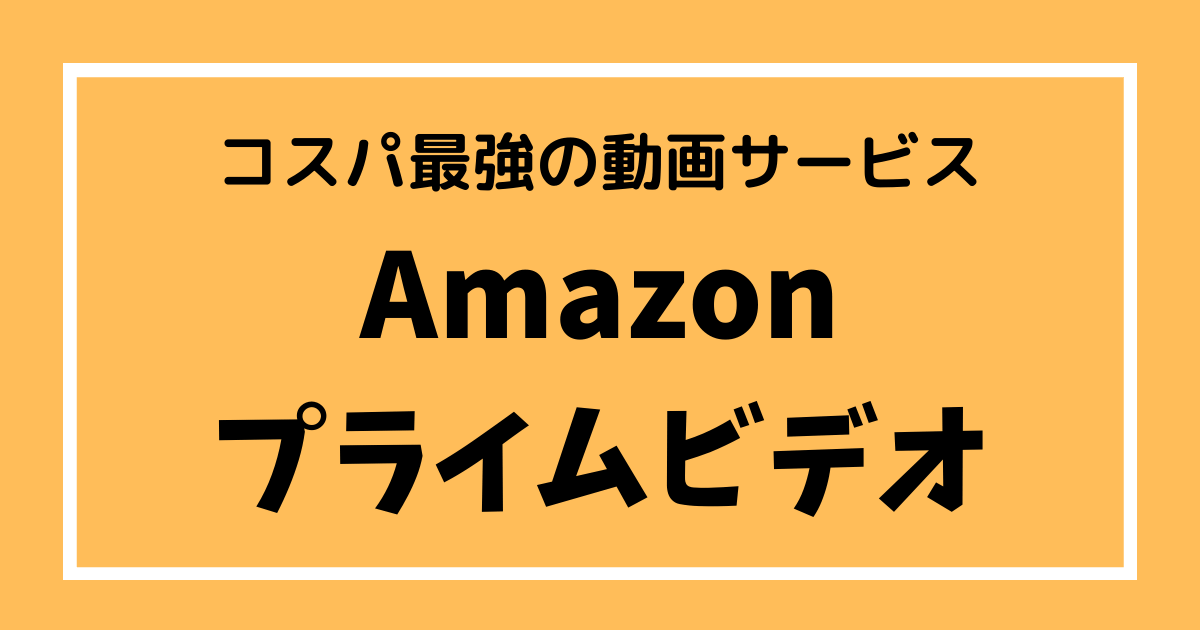
コスパ最強の動画サービスとしてオススメなのが「Amazonプライムビデオ」です。
料金は年間プランで4900円。1カ月あたりの料金はわずか約409円。
U-NEXTより月1500円以上もお得です。
国内外の映画、ドラマにバラエティ、アニメ、音楽など幅広いジャンルが用意されており、過去の名作から最新作まで豊富なラインナップが用意されています。
「バチェラージャパン」や「ドキュメンタル」といったオリジナル作品はネトフリに次ぐ充実度を誇ります。
人気タイトルの本数ではU-NEXTを上回るレベルとも評価できます。
30日間の無料体験が用意されている点も魅力的です。
\ 30日間の無料体験はこちら /
Netflix


プライムビデオと並んで人気の高い動画サービスといえば「Netflix」です。
ネトフリの素晴らしい所は「オリジナル作品の充実度」です。
オリジナル作品の数は他の動画サービスを圧倒していますし、作品の質も非常に高いです。
事実、海外のオリジナル作品はアカデミー賞やエミー賞などを受賞していることからもその質の高さは証明済みです。
無料体験が用意されていない点は非常に残念ですが、動画好きな方なら一度加入する価値はあるといえます。
\ 話題のオリジナル作が見放題! /
Hulu


Huluの魅力は「国内ドラマと日テレ系バラエティが充実していること」です。
多くの人が「海外ドラマが強い」イメージを持っていると思いますが、海外ドラマ以上に国内ドラマが豊富です。
日本テレビ系の会社ということもあって、日テレドラマは最新の見逃し配信に対応していますし、TBSやテレ朝といった民放各局のドラマも他サービスに比べてまんべんなく用意されていますので、国内ドラマ好きな方にオススメです。
「イッテQ」や「しゃべくり007」といった日テレ人気バラエティが過去作まで見れる点もHuluの大きな魅力です。
もちろん海外ドラマもネトフリやアマプラに負けないくらい楽しめる内容になっていて、Huluでしか見れない海外ドラマもありますし、最新シーズンが見れるのはHuluだけといった作品もあります。
アマプラ同様、Huluも2週間の無料体験が用意されています。
\ 2週間の無料体験実施中 /

